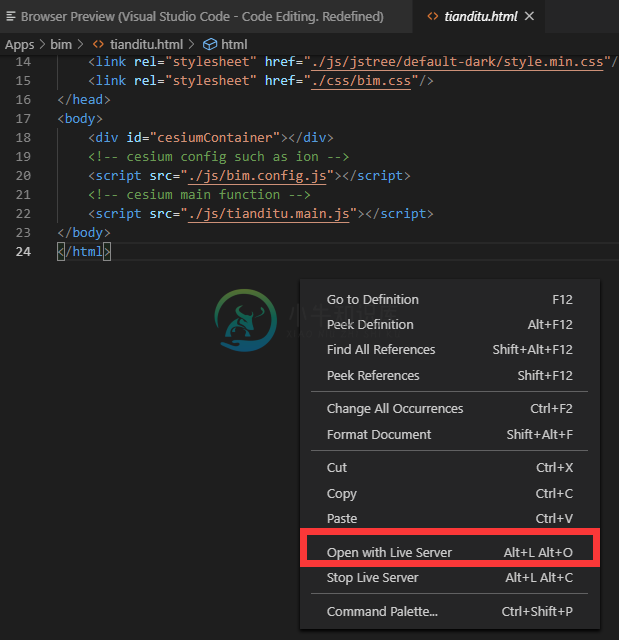Cesium 利其器 Visual Studio Code
IDE
Web前端刚入门的朋友,常常想选择一个快速、好用、流行(其实我也不知道为什么要流行,或许是在技术的路上,工程师希望自己走在主流的路上?)的IDE(Integrated Development Environment:集成开发环境)。IDE重要么?重要也不重要。不重要是因为:它只是一个工具,我们更应该关注的是需求、逻辑、算法、知识等。重要是因为:它是一个工具,工欲善其事必先利其器,工具选好了常常能够达到事半功倍的效果。
Cesium入门2 - Cesium环境搭建及第一个示例程序 有这么一段话:
If you’re already a seasoned developer, you most likely have a favorite editor or development environment; for example, most of the Cesium team uses Eclipse. If you’re just starting out, a great free and open-source editor is Notepad++, which you can download from their website. Ultimately any text editor will do, so go with the one that you are most comfortable with.
可以看到Cesium团队主要使用开源的Eclipse或者推荐使用Notepad++。
根据笔者自身的使用情况简单列了一些使用过的IDE:
Notepad(Windows自带)或TextEdit(Mac自带)
价格:免费
下载地址:系统自带
开启速度:极快
操作系统:Windows/Mac
Notepad即记事本,工程师(Note:以后笔者会将程序员称为工程师,尊重自己赢得尊重)的终极梦想摆脱IDE用纯文本编辑器编程是一种很酷的事,但是特别困难,如果单纯的阅读一些简单的HTML、JavaScript或CSS可以用记事本打开,但是非常不建议用来开发。
如果读者系统的学习过计算机科学,那么对编译、链接、生成、测试等一定不陌生(虽然前端基本不会用到编译链接),一个好的IDE一定能够对项目有很好的组织。记事本做不到这一点。
Notepad++(For Windows only)
价格:免费
下载地址:https://notepad-plus-plus.org/downloads/
开启速度:极快
操作系统:Windows
非常优秀的超轻量级编辑器,除了能够阅读和编写HTML、JavaScript或CSS之后,支持打开文件夹,这在一定程度上对项目进行了一些组织。有大量插件可以使用。目前,就读者所了解到的,它仅支持Windows环境。
Sublime Text (For Windows and Mac)
价格:收费闭源
下载地址:www.sublimetext.com/ (官网) | http://www.sublimetext.cn/ (国内社区)
开启速度:快速
操作系统:Windows
非常优秀的轻量级编辑器。几乎涵盖Notepadd++的所有功能。同时支持Windows和Mac。海量插件。
新特性包括:GOTO ANYTHING、GOTO DEFINITION、多重选择、命令面板、自定义、分割编辑、即时项目开关等。当然不付费,也能够使用unregistered版本。
Eclipse/MyEclipse(For Windows and Mac)
价格:免费/收费
下载地址:https://www.eclipse.org/downloads/
开启速递:中速/慢速
操作系统:Windows/Mac
MyEclipse实际上是Eclipse的一个付费版本,最开始是以插件的形式存在。Eclipse主要是作为一个Java的IDE,能够非常好的集成Java相关的插件。如果读者开发Cesium的过程中,后端选型是Java并且喜欢使用免费的IDE,没有那么关注前后端分离,那么Eclipse是一个非常好的选择。
PHPStorm/IntelliJ IDEA/WebStorm(For Windows and Mac)
价格:收费
下载地址:http://www.jetbrains.com/phpstorm/ | http://www.jetbrains.com/idea/ | http://www.jetbrains.com/webstorm/
开启速度:慢速
操作系统:Windows/Mac
从域名可以看出来,这三个IDE出自一家公司之手。它们是非常优秀的IDE,但是它们都价格不菲,并且是按年购买license。如果您有一定的资金,可以购买它们。它们真的非常优秀。其中,如果读者开发Cesium的过程中,后端选型是PHP,那么可以使用PHPStrom;如果后端选型是Java,那么可以使用IntelliJ IDEA;如果只是需要开发Web前端的代码,有一个比较好配置电脑,可以接受付费,那么可以使用WebStorm。有句老话叫:“便宜没好货,好货不便宜”,卖这么贵,是因为它们真的很好用。
Visual Studio Code (VSCode)(For Windows and Mac)
价格:免费
下载地址:https://code.visualstudio.com/
GitHub地址:https://github.com/Microsoft/vscode
开启速度:快速
操作系统:Windows/Mac
便宜真的没好货么?并不是,向大家隆重介绍,宇宙最强IDE VSCode。在MSRA实习的时候,就一直在想Visual Studio可以做得那么优秀,那么有没有能在前端使用的类似于Visual Studio的优秀的IDE。有的,Microsoft的亲儿子,免费开源跨平台的Visual Studio Code来了。不得不说,Microsoft这几年在拥抱开源方面确实做了很多。
Free. Built on open source. Runs everywhere.
VScode 不仅可以用来开发前端,也可以用来开发Java、PHP、C++、Python...
插件官网:[https://marketplace.visualstudio.com][3]
VScode在各个方面并不比WebStorm逊色。VSCode拥有非常好的插件生态。具有一个优秀IDE应该有的各种功能特性:智能提示、前端支持、自动修复(插件)、Git/GitHub集成([GitLens][4])、历史记录([Local History][5])、代码检查([Code Spell Checker][6])、主题配色等。
Visual Studio Code 入门
1. 命令面板
可以通过F1或Ctrl(Cmd for MAC)+Shift+P打开
在框中输入:>Extensions: Show Installed Extensions 即可查看已安装的插件,也可以输入其它命令。
2. 如何安装插件
安装live server插件
点击左侧工具栏中的Extensions,在框中输入live server也可以是别的插件吗,然后可以看到第一个插件名为:
Live Server。点击Install,即安装该插件。
该插件的用处:内置一个Web服务器(Live Server),可以在开发代码的过程中,随时预览自己的修改是否正确,而无需过于关注Web服务器。
右击“Open With Live Server”即可在浏览器中打开对应Cesium页面: 
3. 常用插件列表
Settings Sync:同步VSCode配置
Debugger for Chrome:VS Code调试在Google Chrome中运行的JavaScript代码
beautify: 格式化代码
Auto Rename Tag: 自动完成头部和尾部闭合标签的同步修改
guides:代码对齐辅助线
filesize:显示当前文件大小、创建修改时间
Todo Tree:快速搜索TODO等注释标记
vetur/VueHelper: VUE插件
HTML Snippets:提示初级的h5代码片段,标签等
HTML CSS Support:让html标签写上class,智能提示当前项目所支持的样式。
vscode-icon:让vscode的文件夹目录添加上对应的图标。(如果不生效,在【文件-首选项-文件图标主题】重新选择设置)
path intellisense:文件路径自动补齐。
npm intellisense:require引用包的补齐
bracket pair colorizer:让括号有独立的颜色
tortoiseSvn:svn插件
auto close tag:自动添加html、xml关闭标签
change-case:修改文本的更多明明格式,驼峰命名,下划线分割命名等等
color info:在颜色上悬停光标,就可以预览色块中色彩模型的详细信息、
css peek:追踪至样式表中css类和id定义的地方。在html文件右键菜单,单击选择器时,选择“go to definition ”,会跳转到css样式代码段
eslint:检查js编程中的语法错误
html boilerplate:html模板插件,一键创建html文件
htmlHint:html代码格式检测
intelliSense for CSS class names in HTML:把项目中css文件里的名称,智能提示在html中
JavaScript (ES6) code snippets :es6代码片段提示
上述插件直接搜索安装即可。
4. 中文语言包
chinese(Simplified)Language Pack for Visual Studio,看不习惯英文的读者,可以下载安装这个,中文简体语言包。
安装完成之后,重启VSCode:
网络上有非常多的博主详细的介绍了如何使用Visual Studio Code工具。大家可以打开搜索引擎进行搜索。